パケット キャプチャ バンドルは、ネットワークのパケット データを収集します。これらのファイルは、ネットワーク特性の分析に使用されます。このデータを使用して、ネットワーク トラフィックをデバッグし、ネットワーク状態を確認できます。
Gateway 管理アクセスが有効になっているパートナー スーパー ユーザーと管理者は、パートナーによって作成された Gateway のみのパケット キャプチャ (PCAP) バンドル、または、オペレータによって作成されたパートナー管理 Gateway を作成、管理、および削除できます。パートナー IT サポート ユーザーは、生成された PCAP バンドルの表示と CSV ファイルのダウンロードのみを実行できます。
注: 診断バンドル機能は、パートナー ビジネス スペシャリスト ユーザーではサポートされていません。
PCAP バンドルを生成するには、次の手順を実行します。
- オペレータ ポータルで、[Gateway 管理 (Gateway Management)] タブをクリックし、左側のナビゲーション ペインで [診断バンドル (Diagnostic Bundles)] を選択します。
[診断バンドル (Diagnostic Bundles)] ページに既存の診断バンドルが表示されます。
- 新しい PCAP バンドルを生成するには、[PCAP バンドルの要求 (Request PCAP Bundle)] をクリックします。
- [PCAP バンドルの要求 (Request PCAP Bundle)] ダイアログで、次の詳細を設定し、[生成 (Generate)] をクリックします。
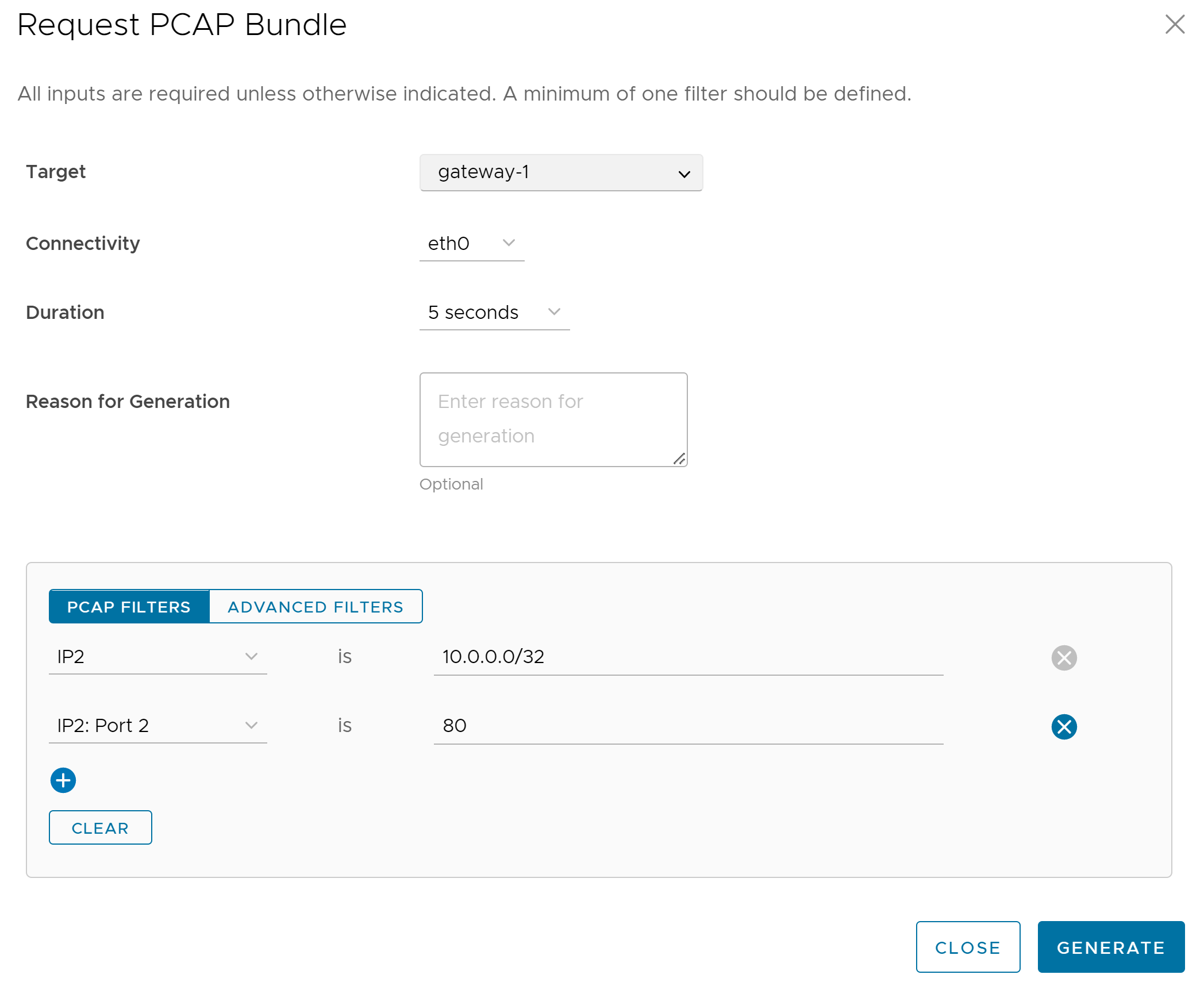
フィールド 説明 ターゲット (Target) ドロップダウン リストからターゲットの Gateway を選択します。パケットが選択した Gateway から収集されます。 接続 (Connectivity) ドロップダウン リストからインターフェイスまたは Edge ID を選択します。パケットは、Gateway に関連付けられている選択したインターフェイスまたは Edge で収集されます。 所要時間 (Duration) 時間を秒単位で選択します。パケットが選択した期間に収集されます。デフォルト値は 5 秒です。 生成の理由 (Reason for Generation) オプションとして、バンドルを生成する理由を入力できます。 PCAP フィルタ (PCAP Filters) 次のオプションを選択して、生成される PCAP データを制御する PCAP フィルタを定義できます。 - IP1 - IPv4 アドレス、IPv6 アドレス、またはサブネット マスクを入力します。
- IP2 - IPv4 アドレス、IPv6 アドレス、またはサブネット マスクを入力します。
- IP1:Port1 - IP1 に関連付けられているポート ID を入力します。
- IP2:Port2 - IP2 に関連付けられているポート ID を入力します。
- プロトコル - リストからプロトコルを選択します。
注: PCAP フィルタリング機能を使用する場合は、少なくとも 1 つのフィルタを定義する必要があります。高度なフィルタ (Advanced Filters) 生成する PCAP データを制御する自由形式フィルタを定義できます。 注: [診断バンドルの要求 (Request Diagnostic Bundle)] および [PCAP バンドルの要求 (Request PCAP Bundle)] オプションは、Gateway 管理アクセスが有効になっているパートナーのみが使用できます。パートナーの Gateway 管理アクセスが無効になっている場合、パートナーは生成された診断バンドルの表示と CSV ファイルのダウンロードのみを実行できます。新しい診断バンドルや PCAP バンドルを要求したり、生成されたバンドルをダウンロードしたりすることはできません。Gateway 管理アクセスを要求するには、パートナーがオペレータ スーパー ユーザーに問い合わせる必要があります。[診断バンドル (Diagnostic Bundles)] ページには、生成される PCAP バンドルの詳細と状態が表示されます。
- 生成されたバンドルをダウンロードするには、[要求の状態 (Request Status)] 列の [完了 (Complete)] の横にあるリンクをクリックするか、バンドルを選択して [バンドルのダウンロード (Download Bundle)] をクリックします。バンドルは ZIP ファイルとしてダウンロードされます。
- 完了したバンドルは、[クリーンアップ日 (Cleanup Date)] 列に表示された日付で自動的に削除されます。[クリーンアップ日 (Cleanup Date)] へのリンクをクリックするか、バンドルを選択して [詳細 (More)] > [クリーンアップ日の更新 (Update Cleanup Date)] をクリックして日付を変更できます。
- バンドルを手動で削除するには、バンドルを選択して [削除 (Delete)] をクリックします。